win10怎么设置鼠标光标的移动速度
的有关信息介绍如下: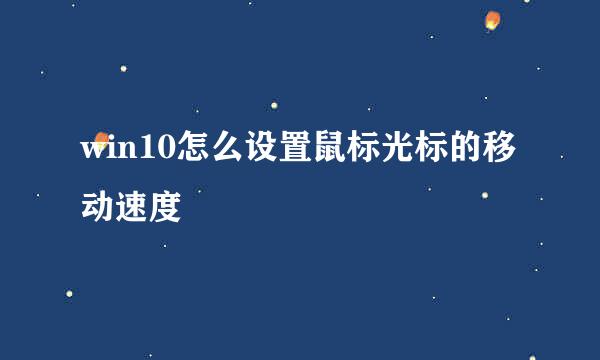
大家经常都在使用鼠标,那么大家知道电脑鼠标的光标速度是如何设置的吗?相信有不少人都不知道吧,那么下面小编就来跟大家分享一下win10怎么设置鼠标光标的移动速度。
首先我们需要进入到电脑桌面,然后点击页面左下角的【开始】菜单按钮,如下图所示。
进入到【开始】菜单页面以后,然后我们再点击菜单中的【设置】按钮,如下图所示。
进入到windows的设置页面以后,然后我们再点击页面中的【设备】,如下图所示。
进入到【设备】设置页面以后,我们再点击【鼠标】选项,如下图所示。
在【鼠标】设置页面里,我们找到【显示其他选项】,如下图所示,并点击打开。
点击【显示其他选项】以后,然后我们就来到了鼠标的属性界面了以后,然后我们点击页面中的【指针选项】,如下图所示。
进入到【指针选项】以后,然后我们就可以在页面中调节鼠标的速度了,如下图所示。



